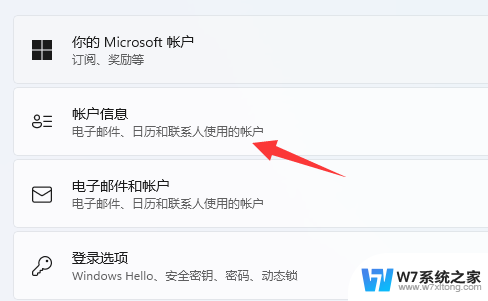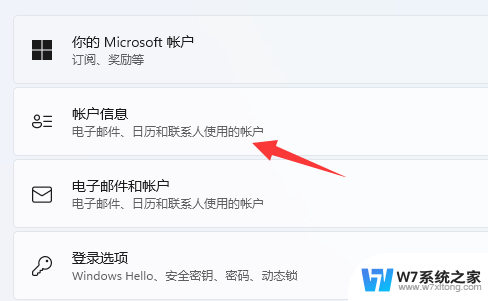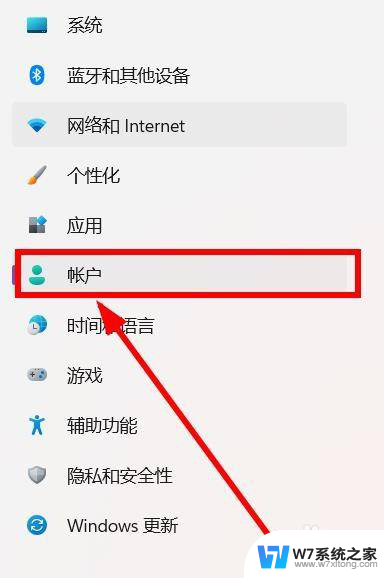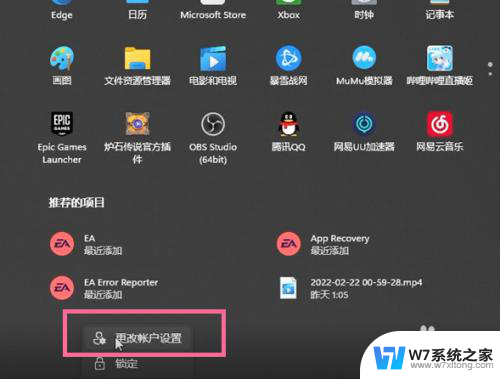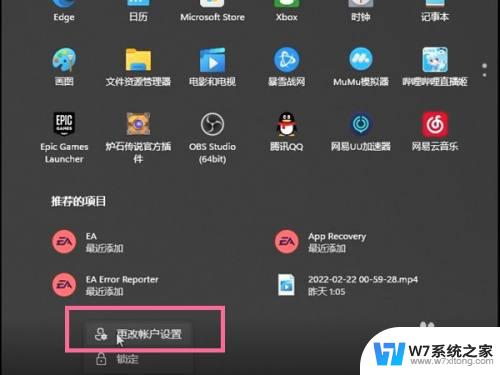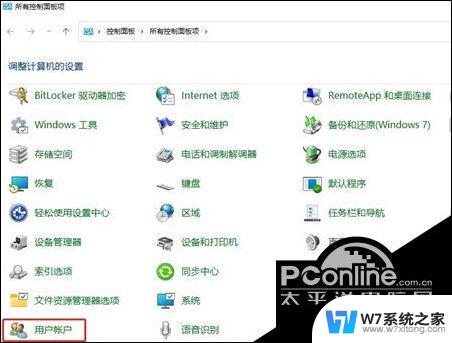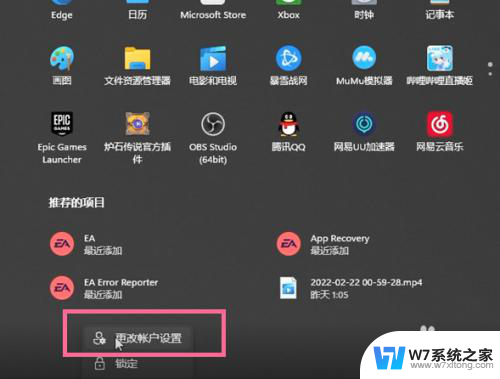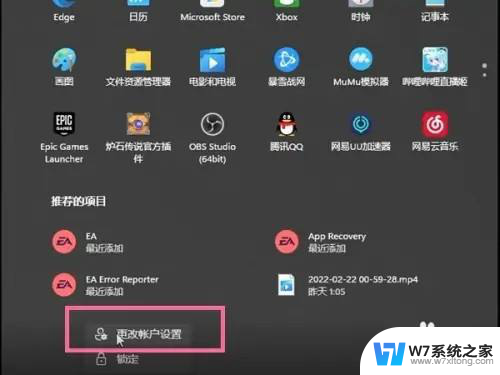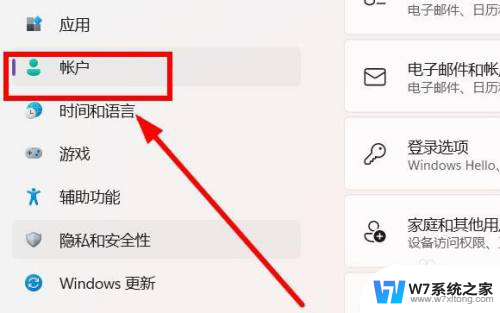win11系统怎么退出账号 win11怎么切换账户
更新时间:2024-09-02 16:49:35作者:xiaoliu
Win11系统作为微软公司最新推出的操作系统,受到了广大用户的热切关注,在日常使用中用户可能会遇到需要退出账号或者切换账户的情况。Win11系统中如何快速退出账号呢?Win11又如何进行账户切换呢?本文将为您详细介绍Win11系统下退出账号和切换账户的操作方法,让您能够轻松应对各种操作需求。
方法如下:
1.点击帐户选项
打开电脑设置界面,在弹出的窗口中点击选择帐户设置选项
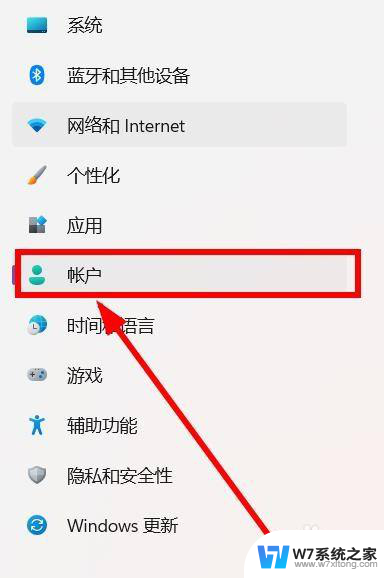
2.点击帐户信息
在弹出的窗口中,点击帐户信息设置选项
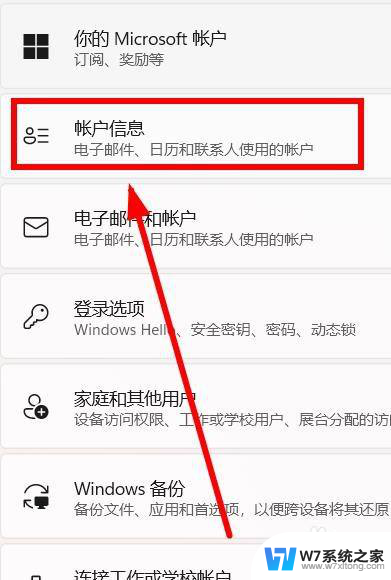
3.点击管理选项
在跳转界面中,点击选择管理帐户选项。在窗口中点击选择退出即可
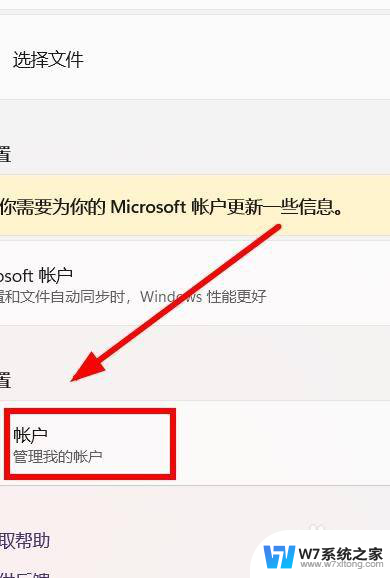
以上就是关于如何退出win11系统账号的全部内容,如果您遇到相同的情况,可以按照以上方法来解决。